Mail İmza Örnekleri (En İyi Tasarımlar)
Mail trafiği yoğun bir şekilde gerçekleşen şirketlerde, mail imzası kullanılmaması düşünülemez. Kişisel kullanım amacı ile kullanılan maillerde bile mail imzası kullanılması gerekmektedir.
Unutmayın, mail imzanız olmaması karşı tarafta olumsuz bir algı oluşturacaktır.
Daha önce bir yazımızda, hayal gücünüzü kullanarak, ücretsiz olarak profesyonel bir mail imzanın nasıl oluşturulabileceğinden bahsetmiştik.
İLGİLİ : Profesyonel Mail imzası Oluşturma
Şimdi sizlere iki farklı sitede yer alan mail imza örneklerini kullanarak, nasıl kolay ve hızlı bir biçimde mail imzası oluşturup kullanabileceğinizden bahsedeceğiz.
Üstelik maillerinize çok hızlı ve kolay bir biçimde resminizi de ekleyebilirsiniz. Araştırmalara göre, mail imzasında resim olan maillerin, çok daha pozitif bir etki oluşturduğu görülmüştür. Profil resmi kullanılan maillere, daha hızlı cevap verildiği gözlemlenmiş.
Mail imza örnekleri içeren siteler arasından dilediğinizi seçerek hemen kullanmaya başlayabilirsiniz.
İlk sitemizi kullanarak bütün mail hizmetlerinde (Outlook, Hotmail, Gmail, Yandex, Yahoo, Şirket Maili vs.) oluşturulan imzayı kullanabileceksiniz.
İkinci site, ilkinden biraz daha profesyonel mail imzası oluşturmaya yarar. Ancak oluşturduğunuz mail imzasını sadece Outlook, Hotmail ve Gmail’de kullanabilirsiniz.
E-Mail İmzası İçin Örnekler
Mail İmzası Oluşturma Sitesi 1 – Hubspot
Profesyonel mail imzanızı bütün mail sistemlerinden izin veren sitemiz Hubspot.com.
Sitede ücretsiz olarak ve herhangi bir üye kaydına gerek kalmadan mükemmel mail imzaları oluşturabilirsiniz. Yazı stili, sosyal medya hesapları, profil resmi, renk değişikliği gibi özellikleri ücretsiz kullanıma sunması muhteşem bir özellik.
Formu doldurup, e-mail imzanızı kendinize göre özelleştirebilirsiniz.
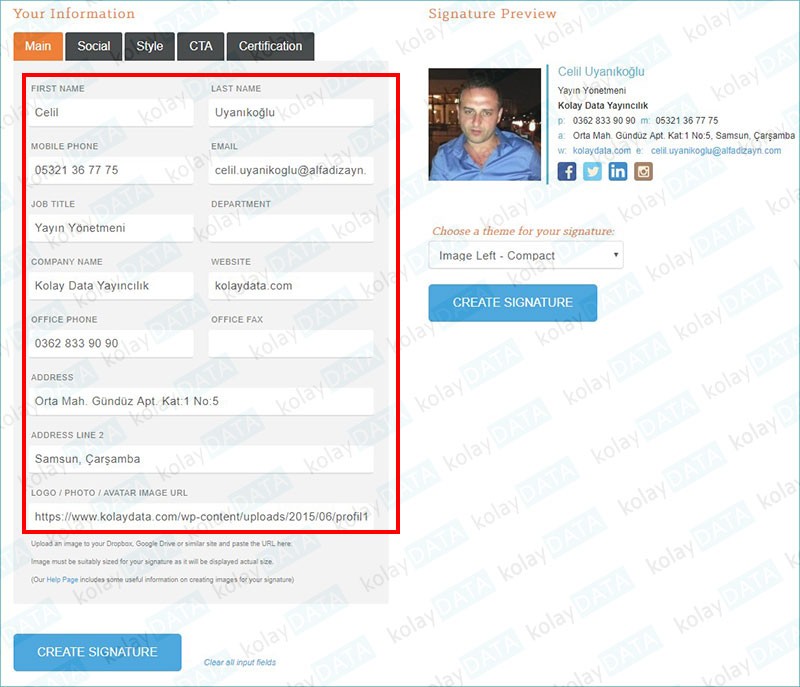
E-Mail imzasını oluşturmayı bitirdikten sonra, CREATE SIGNATURE butonuna tıklıyoruz.
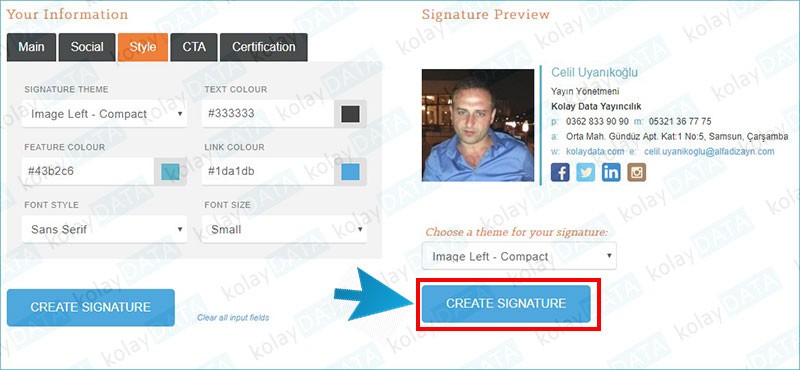
Açılan kısımdan SELECT SIGNATURE butonuna tıklayarak imzanızı seçili hale getirip Kopyala ile imzanızı kopyalayabilirsiniz.
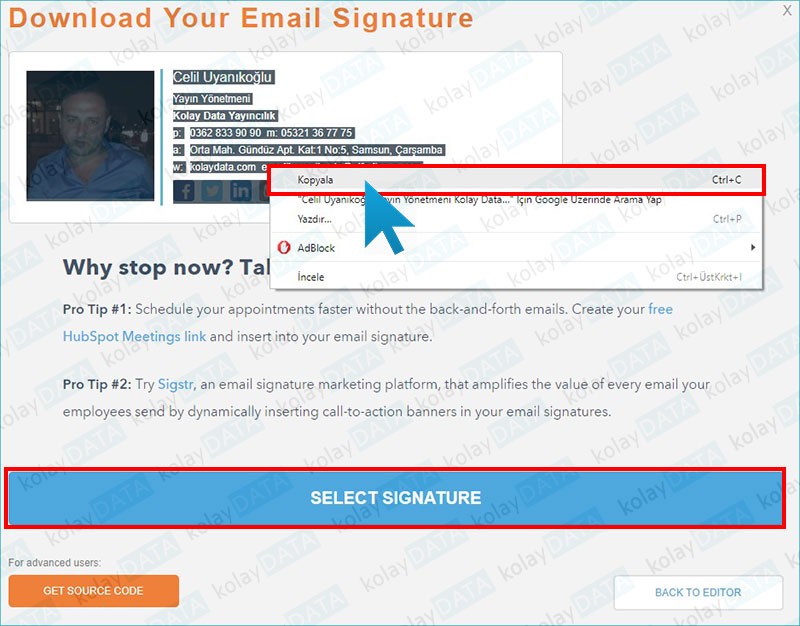
Artık tek yapmanız gereken, imzanızı kullanmak istediğiniz mail uygulamasının ilgili alanına imzanızı yapıştırmak.
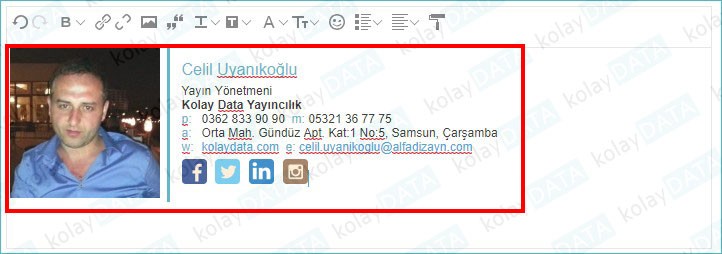
Eğer imzanızı HTML kodu ile almak isterseniz sol alt kısımda yer alan GET SOURCE CODE kısmına tıklayarak imzanızı HTML kodunu kopyalayıp dilediğiniz yere yapıştırabilirsiniz.
Mail İmzası Oluşturma Sitesi 2 – Wisestamp
Profesyonel görünümlü mail imza örnekleri sağlayan ikinci sitemiz Wisestamp ile devam ediyoruz. Siteden imza oluşturmaya başlamak için öncelikle sağ üst kısımda yer alan Login butonuna tıklayarak siteye Outlook (Hotmail) veya Gmail hesabımız ile giriş yapıyoruz.
![]()
Bizden mail ayarlarına erişim için izin isteyecek. Endişelenmeyin. Bu ayar sadece oluşturulacak olan e-mail imzasının otomatik olarak ilgili mailinize eklenmesi için. Erişime izin vererek e-mail oluşturma işlemine başlıyoruz.
Site üzerinde yer alan bazı e-mail örnekleri ücretsizken, bazıları ücretli kullanım içindir. Aynı şekilde bazı e-mail tasarımları ücretliyken bazıları ücretsizdir. Hangilerinin ücretli olduğunu merak ediyorsanız, özelliğin altında PRO ile belirtilenler ücretlidir. PRO ifadesi yer almayan özellik ve şablonları kullanabilirsiniz.
Tıpkı Hubspot sitesindeki gibi bir form yardımı ile e-mail imzamızı oluşturuyoruz.
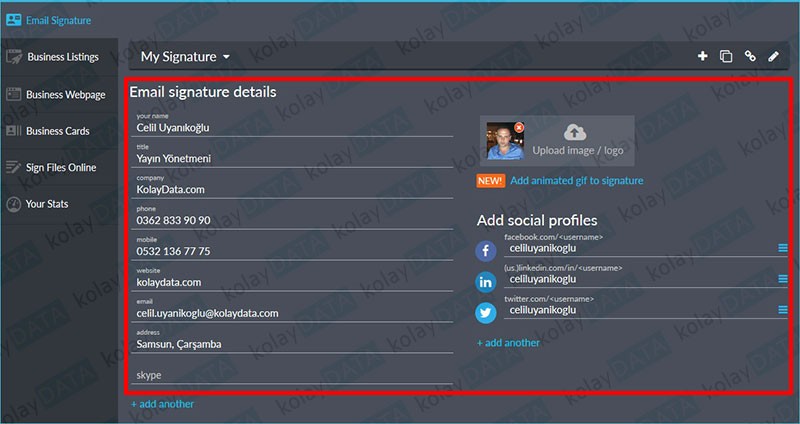
Sağ tarafta yer alan görünüm özelleştirme kısımlarından istediğinizi kullanabilirsiniz. Mail imzası oluşturma işlemini bitirdikten sonra, imzamızı uygulamak için Save changes butonuna basıyoruz.
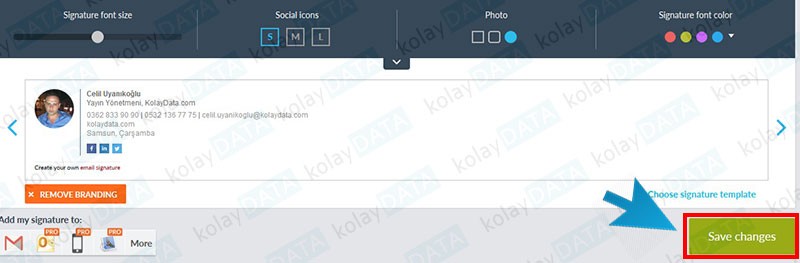
Sonrasında Done butonuna tıklayarak, mail imzamızın otomatik olarak e-mail hesabımızda güncellenmesini sağlıyoruz (Save changes butonuna basında tam yanında mavi renkte Done butonu gelecek).
Mailimizi açarak oluşturduğumuz imzaya ulaşabiliriz.

Size bu noktada birkaç ip ucu vereyim;
- Create your own email signature ifadesini kaldırmak için, klavyeniz ile bu ifadeyi seçip silebilirsiniz.
- Farklı mail hesaplarında bu imzayı kullanmak için, imzanızı kopyalayıp, diğer mail hesabınızın imza alanına aynen yapıştırabilirsiniz.
Böylelikle mail imzanızı dilediğiniz yerde dilediğiniz gibi kullanabilirsiniz.

















Yorum gönder